
সুচিপত্র:
- ধাপ 1: উপাদান
- ধাপ 2: MPU9250 অ্যাক্সিলারোমিটার জাইরোস্কোপ কম্পাসকে আরডুইনোতে সংযুক্ত করুন
- ধাপ 3: Visuino শুরু করুন, এবং Arduino বোর্ড প্রকার নির্বাচন করুন
- ধাপ 4: ভিসুইনোতে: MPU9250 কম্পোনেন্ট যুক্ত করুন এবং সংযুক্ত করুন
- ধাপ 5: ভিসুইনোতে: প্যাকেট উপাদান যুক্ত করুন এবং সংযুক্ত করুন
- ধাপ 6: ভিসুইনোতে: প্যাকেট কম্পোনেন্টে 7 টি বাইনারি এনালগ উপাদান যুক্ত করুন এবং তাদের নাম উল্লেখ করুন
- ধাপ 7: ভিসুইনোতে: থার্মোমিটারের জন্য প্যাকেট এলিমেন্টের ভিজ্যুয়ালাইজেশন কনফিগার করুন
- ধাপ 8: ভিসুইনোতে: ইউনিক প্যাকেট হেডার উল্লেখ করুন
- ধাপ 9: ভিসুইনোতে: MPU9250 কম্পোনেন্টকে প্যাকেট কম্পোনেন্টের উপাদানগুলির সাথে সংযুক্ত করুন
- ধাপ 10: Arduino কোড জেনারেট, কম্পাইল এবং আপলোড করুন
- ধাপ 11: এবং খেলুন …
- লেখক John Day [email protected].
- Public 2024-01-30 08:02.
- সর্বশেষ পরিবর্তিত 2025-01-23 14:36.


MPU9250 বর্তমানের মধ্যে সবচেয়ে উন্নত সম্মিলিত অ্যাকসিলরোমিটার, জাইরোস্কোপ এবং কম্পাস ছোট আকারের সেন্সরগুলির মধ্যে একটি। কম পাস ফিল্টারিং, মোশন ডিটেকশন, এমনকি একটি প্রোগ্রামযোগ্য বিশেষ প্রসেসর সহ তাদের অনেক উন্নত বৈশিষ্ট্য রয়েছে। প্রায় 130 টি রেজিস্টার থাকলেও, অনেক সেটিংস সহ, সেগুলি কোড থেকে কাজ করা খুব কঠিন।
কয়েক সপ্তাহ আগে গিয়ারবেস্ট ভিসুইনোতে সমর্থন যোগ করার জন্য স্পনসর করার জন্য একটি MPU9250 মডিউল দান করার জন্য যথেষ্ট সুন্দর ছিল। এটি 2 সপ্তাহের কঠোর পরিশ্রম নিয়েছিল, কিন্তু শেষ পর্যন্ত আমি কেবল এমপিইউ 9250 বাস্তবায়নের জন্য সমর্থনই পাইনি, তবে আমি অ্যাক্সিলারেশন টু অ্যাঙ্গেল কনভার্টার, পরিপূরক (প্রথম এবং দ্বিতীয় অর্ডার), এবং কলমান ফিল্টার যুক্ত করেছি যা এটির সাথে উন্নত করতে ব্যবহার করা যেতে পারে স্পষ্টতা
এটি ভিসুইনোতে নতুন এমপিইউ 9250 সাপোর্টের প্রথম নির্দেশযোগ্য, এবং এটি দেখায় যে ভিসুইনো দিয়ে এটি ব্যবহার করা কতটা সহজ। নিম্নলিখিত নির্দেশাবলীতে আমি আপনাকে দেখাব কিভাবে আপনি অ্যাক্সিলারেশন টু অ্যাঙ্গেল কনভার্টার, পরিপূরক এবং কালম্যান ফিল্টার ব্যবহার করতে পারেন এবং আপনার সেন্সর মডিউল থেকে সত্যিই ভাল ফলাফল পেতে পারেন।
ধাপ 1: উপাদান

- একটি Arduino সামঞ্জস্যপূর্ণ বোর্ড (আমি Arduino ন্যানো ব্যবহার করি, কারণ আমার একটি আছে, কিন্তু অন্য কোনটি ঠিক থাকবে)
- একটি MPU9250 সেন্সর মডিউল (আমার ক্ষেত্রে উদারভাবে গিয়ারবেস্ট দ্বারা দান করা হয়েছে)
- 4 মহিলা-মহিলা জাম্পার তার
ধাপ 2: MPU9250 অ্যাক্সিলারোমিটার জাইরোস্কোপ কম্পাসকে আরডুইনোতে সংযুক্ত করুন


- MPU9250 মডিউল (ছবি 1) এর সাথে 5V VCC পাওয়ার (লাল তারের), গ্রাউন্ড (কালো তারের), SDA (সবুজ তারের) এবং এসসিএল (হলুদ তারের) সংযোগ করুন
- Arduino বোর্ডের গ্রাউন্ড পিনের সাথে গ্রাউন্ড তারের (কালো তারের) অন্য প্রান্তটি সংযুক্ত করুন (ছবি 2)
- 5V VCC পাওয়ার তারের (লাল তারের) অন্য প্রান্তটি Arduino বোর্ডের 5V পাওয়ার পিনের সাথে সংযুক্ত করুন (ছবি 2)
- এসডিএ তারের অন্য প্রান্ত (সবুজ তারের) সংযুক্ত করুন এসডিএ/এনালগ পিন 4 আরডুইনো ন্যানো বোর্ডের (ছবি 2)
- এসসিএল তারের (হলুদ তারের) অন্য প্রান্তটি এসসিএল/এনালগ পিন 5 আরডুইনো ন্যানো বোর্ডের সাথে সংযুক্ত করুন (ছবি 2)
- ছবি 3 দেখায় গ্রাউন্ড, 5V পাওয়ার, এসডিএ/এনালগ পিন 4, এবং এসসিএল/এনালগ পিন 5, আরডুইনো ন্যানোর পিন
ধাপ 3: Visuino শুরু করুন, এবং Arduino বোর্ড প্রকার নির্বাচন করুন
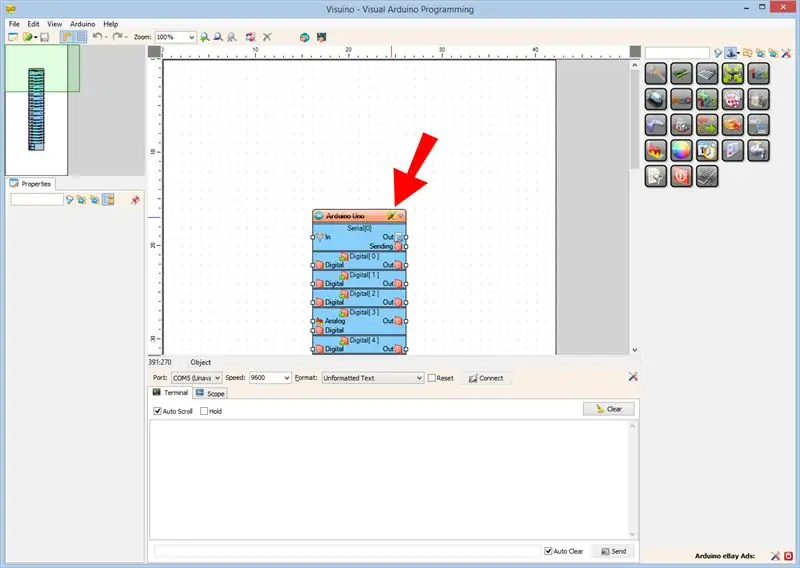
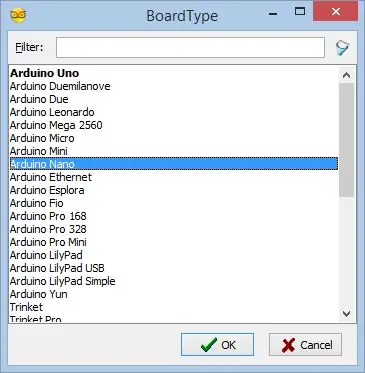
আরডুইনো প্রোগ্রামিং শুরু করতে, আপনাকে এখান থেকে আরডুইনো আইডিই ইনস্টল করতে হবে:
নিশ্চিত করুন যে আপনি 1.6.7 বা উচ্চতর ইনস্টল করেছেন, অন্যথায় এই নির্দেশযোগ্য কাজ করবে না!
ভিসুইনো: https://www.visuino.com এছাড়াও ইনস্টল করা প্রয়োজন।
- প্রথম ছবিতে দেখানো হিসাবে Visuino শুরু করুন
- ভিসুইনোতে Arduino কম্পোনেন্ট (ছবি 1) এর "সরঞ্জাম" বোতামে ক্লিক করুন
- যখন ডায়ালগটি উপস্থিত হয়, ছবি 2 এ দেখানো হিসাবে Arduino Nano নির্বাচন করুন
ধাপ 4: ভিসুইনোতে: MPU9250 কম্পোনেন্ট যুক্ত করুন এবং সংযুক্ত করুন
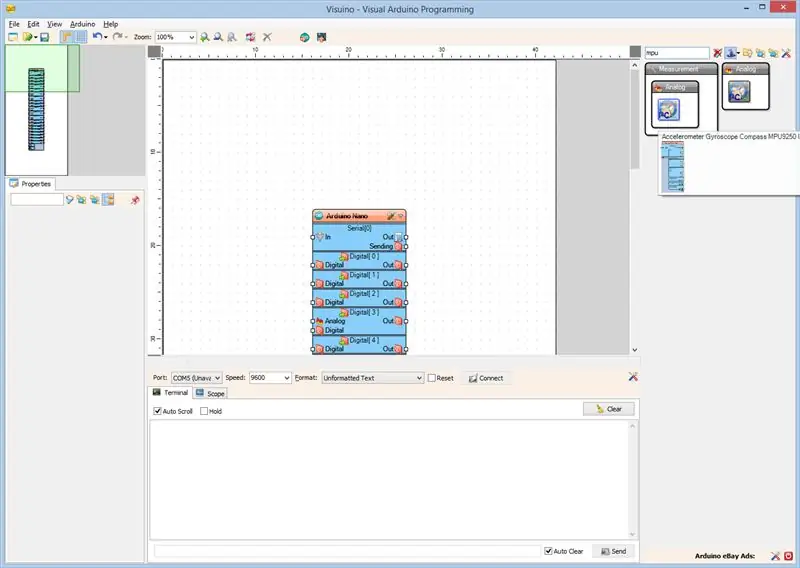
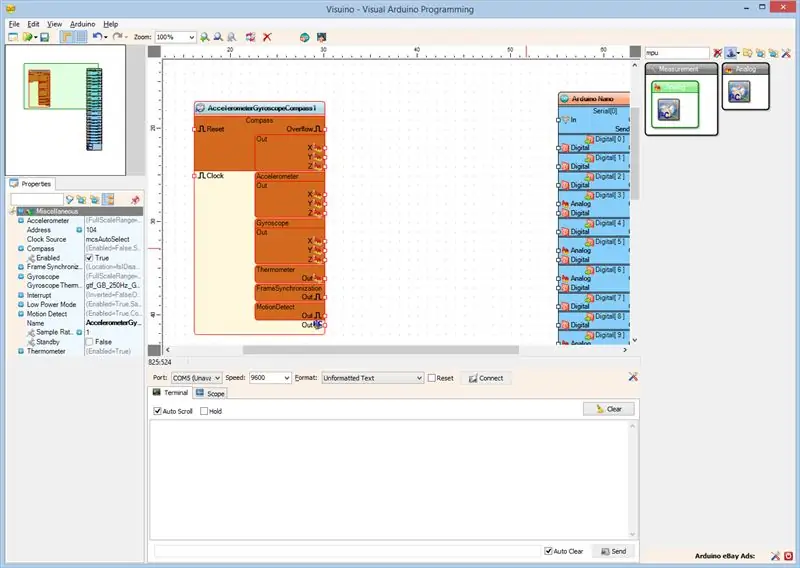
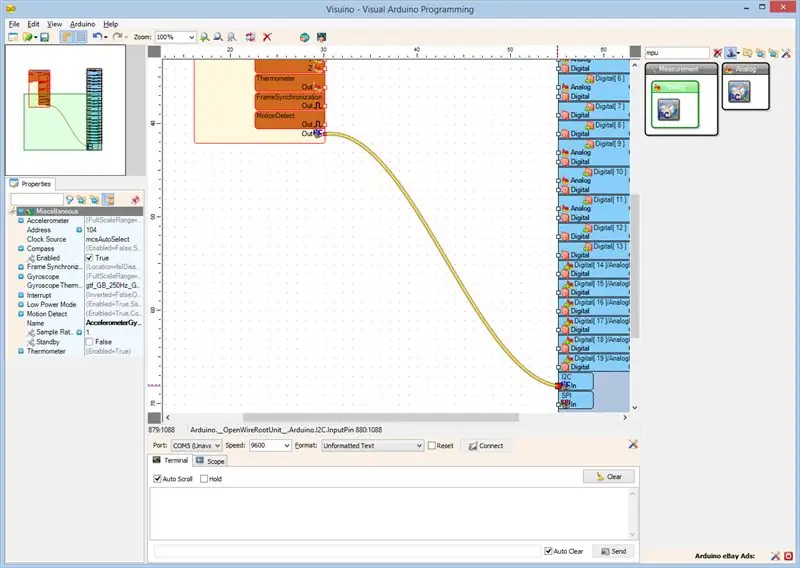
- কম্পোনেন্ট টুলবক্সের ফিল্টার বক্সে "mpu" টাইপ করুন তারপর "Accelerometer Gyroscope Compass MPU9250 I2C" কম্পোনেন্ট নির্বাচন করুন (ছবি 1), এবং নকশা এলাকায় ফেলে দিন (ছবি 2)
- AccelerometerGyroscopeCompass1 কম্পোনেন্টের "আউট" পিনকে Arduino কম্পোনেন্টের I2C চ্যানেলের "ইন" পিনের সাথে সংযুক্ত করুন (ছবি 3)
ধাপ 5: ভিসুইনোতে: প্যাকেট উপাদান যুক্ত করুন এবং সংযুক্ত করুন
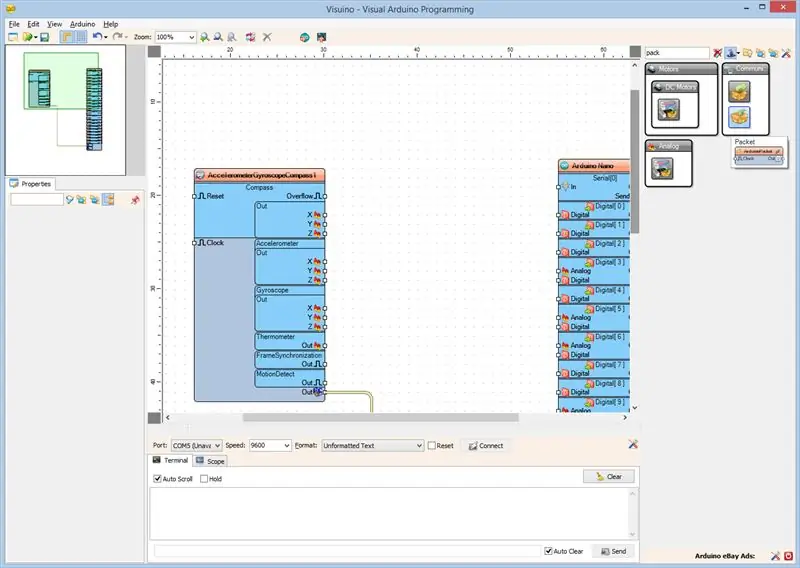
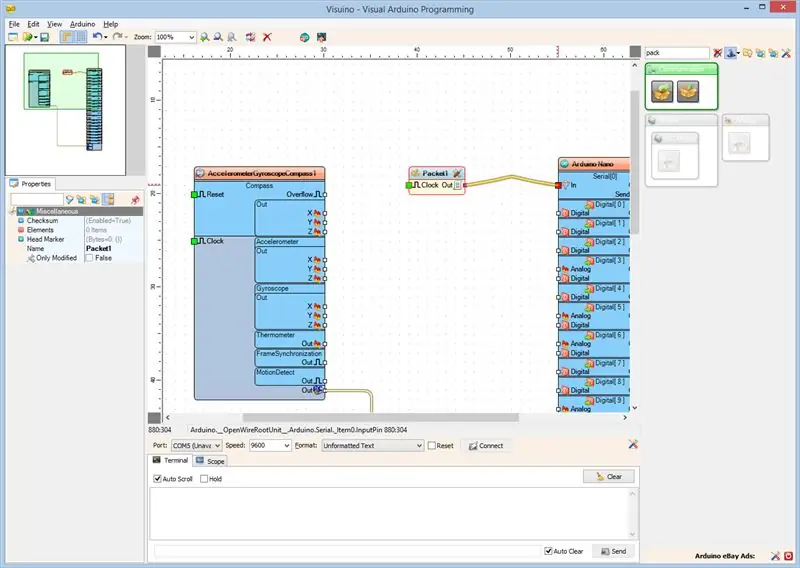
Arduino থেকে সিরিয়াল পোর্টে সমস্ত চ্যানেলের ডেটা পাঠানোর জন্য আমরা প্যাকেট উপাদান ব্যবহার করে চ্যানেলগুলিকে একসাথে প্যাকেট করতে পারি, এবং সেগুলিকে ভিসুইনোতে স্কোপ এবং গেজে প্রদর্শন করতে পারি:
- কম্পোনেন্ট টুলবক্সের ফিল্টার বক্সে "প্যাক" টাইপ করুন তারপর "প্যাকেট" কম্পোনেন্ট নির্বাচন করুন (ছবি 1), এবং নকশা এলাকায় ফেলে দিন
- প্যাকেট 1 কম্পোনেন্টের "আউট" আউটপুট পিনকে "Arduino" কম্পোনেন্টের "সিরিয়াল [0]" চ্যানেলের "ইন" ইনপুট পিনের সাথে সংযুক্ত করুন (ছবি 2)
ধাপ 6: ভিসুইনোতে: প্যাকেট কম্পোনেন্টে 7 টি বাইনারি এনালগ উপাদান যুক্ত করুন এবং তাদের নাম উল্লেখ করুন
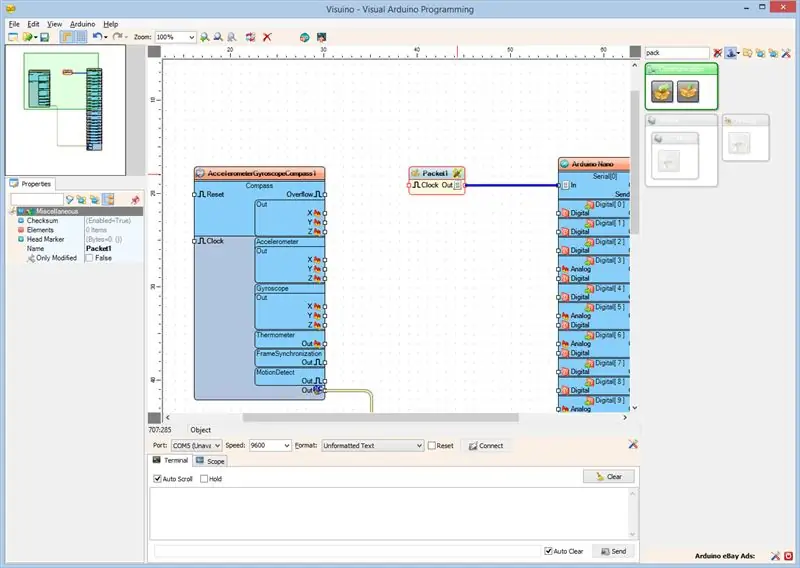
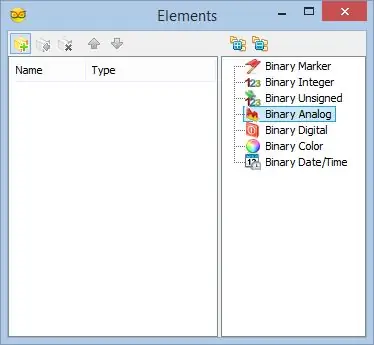
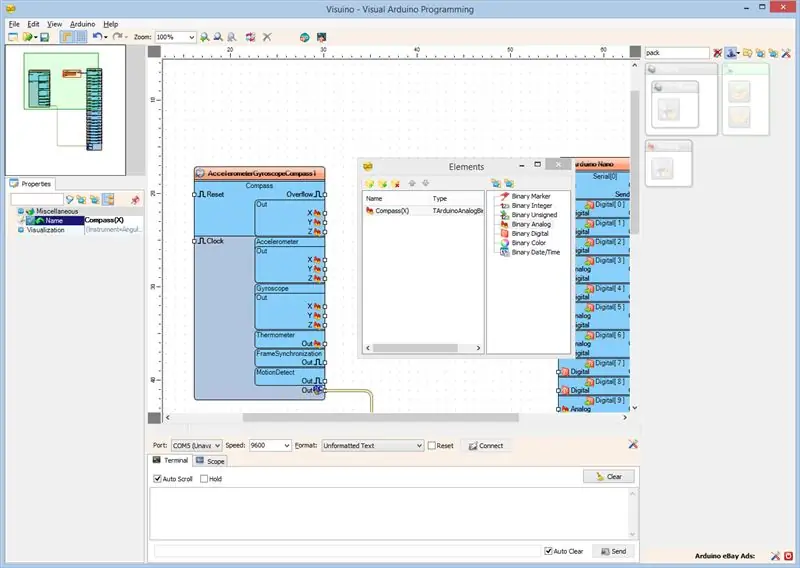
- প্যাকেট 1 কম্পোনেন্টের "টুলস" বোতামে ক্লিক করুন (ছবি 1)
- "এলিমেন্টস" এডিটরে "বাইনারি এনালগ" এলিমেন্ট নির্বাচন করুন এবং তারপর এনালগ এলিমেন্ট যোগ করতে "+" বাটনে (ছবি 2) ক্লিক করুন
- অবজেক্ট ইন্সপেক্টরে এনালগ এলিমেন্টের "নাম" সম্পত্তি "কম্পাস (এক্স)" (ছবি 3) সেট করুন
- "এলিমেন্টস" এডিটরে ডানদিকে "বাইনারি অ্যানালগ" এলিমেন্ট সিলেক্ট করুন, এবং তারপর অন্য এনালগ এলিমেন্ট যোগ করতে বাম দিকে "+" বাটনে ক্লিক করুন
- অবজেক্ট ইন্সপেক্টরে নতুন এনালগ এলিমেন্টের "নাম" সম্পত্তি সেট করে "কম্পাস (Y)" (ছবি 4)
- "এলিমেন্টস" এডিটরে ডানদিকে "বাইনারি অ্যানালগ" এলিমেন্ট সিলেক্ট করুন, এবং তারপর অন্য এনালগ এলিমেন্ট যোগ করতে বাম দিকে "+" বাটনে ক্লিক করুন
- অবজেক্ট ইন্সপেক্টরে নতুন এনালগ এলিমেন্টের "নাম" সম্পত্তি সেট করে "কম্পাস (জেড)" (ছবি 5)
- "Accelerometer (X)", "Accelerometer (Y)", "Accelerometer (Z)", "Gyroscope (X)", "Gyroscope (Y)", "Gyroscope [জেড) "এবং" থার্মোমিটার "(ছবি 6)
ধাপ 7: ভিসুইনোতে: থার্মোমিটারের জন্য প্যাকেট এলিমেন্টের ভিজ্যুয়ালাইজেশন কনফিগার করুন
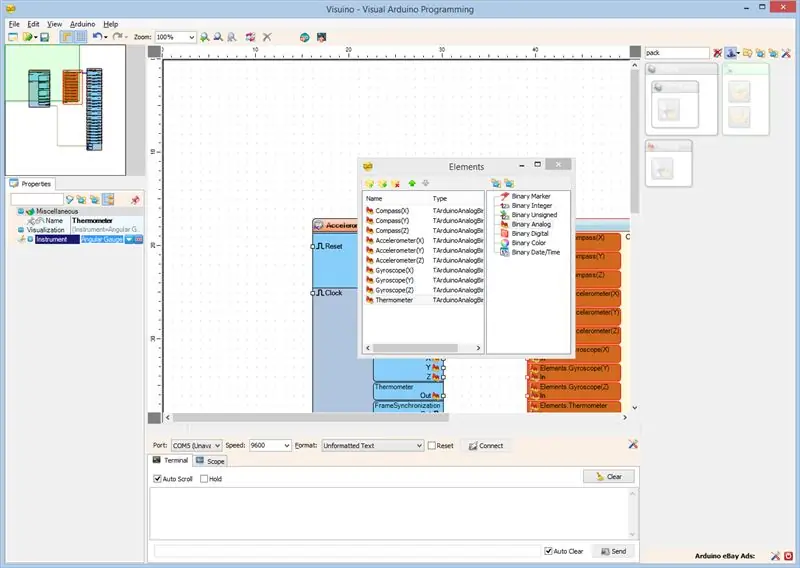
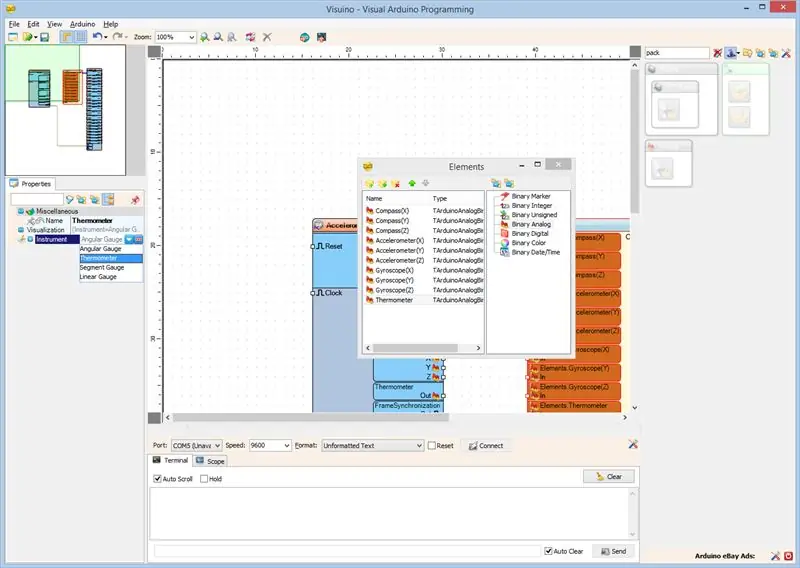
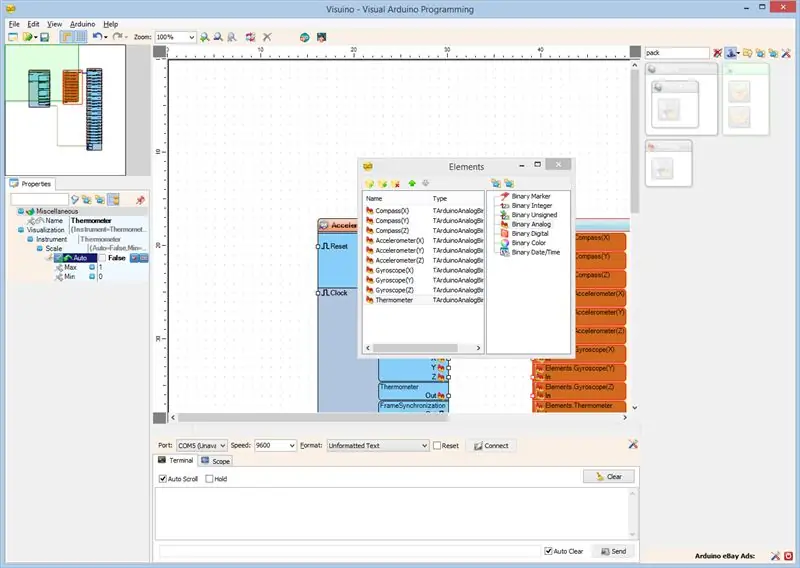
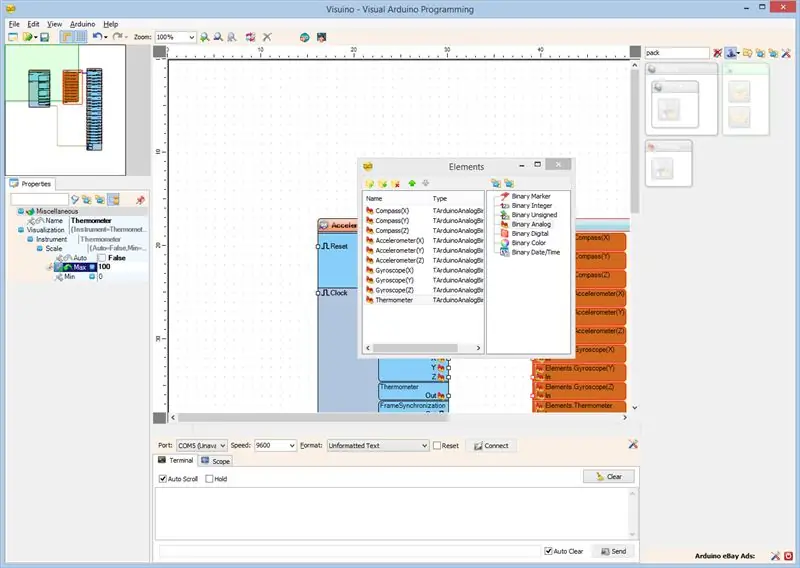
Visuino ডিফল্টরূপে গেজে প্যাকেট উপাদান থেকে এনালগ উপাদান প্রদর্শন করতে পারে। তবে থার্মোমিটারে তাপমাত্রা প্রদর্শন করা ভাল। ভিসুইনো এনালগ উপাদানগুলি যেভাবে প্রদর্শিত হয় তা কাস্টমাইজ করার অনুমতি দেয়।
- এলিমেন্টস এডিটরে, "থার্মোমিটার" (ছবি 1) নামের শেষ অ্যানালগ উপাদানটি নির্বাচন করুন
- অবজেক্ট ইন্সপেক্টরে "যন্ত্র" সম্পত্তি নির্বাচন করুন এবং এর মান এর পাশে "তীর নিচে" বোতামে ক্লিক করুন (ছবি 1)
- ড্রপ ডাউন বক্স থেকে "থার্মোমিটার" নির্বাচন করুন (ছবি 2)
- অবজেক্ট ইন্সপেক্টরে "যন্ত্র" সম্পত্তি প্রসারিত করুন, তারপর "স্কেল" উপ-সম্পত্তি (ছবি 3)
- অবজেক্ট ইন্সপেক্টর-এ "স্কেল" -এর "অটো" সাব-প্রপার্টির মান মিথ্যা (ছবি 3) সেট করুন এটি থার্মোমিটারের অটো স্কেলিং অক্ষম করবে
- অবজেক্ট ইন্সপেক্টরে "স্কেল" এর "সর্বোচ্চ" সাব-প্রপার্টি সেট করুন 100 (ছবি 4) এটি থার্মোমিটারকে 0 থেকে 100 পর্যন্ত স্কেল করার জন্য কনফিগার করবে
ধাপ 8: ভিসুইনোতে: ইউনিক প্যাকেট হেডার উল্লেখ করুন
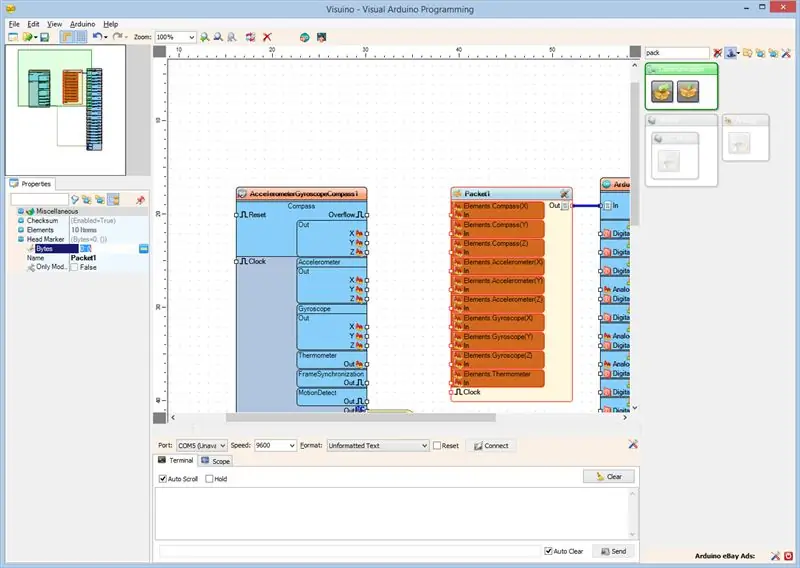
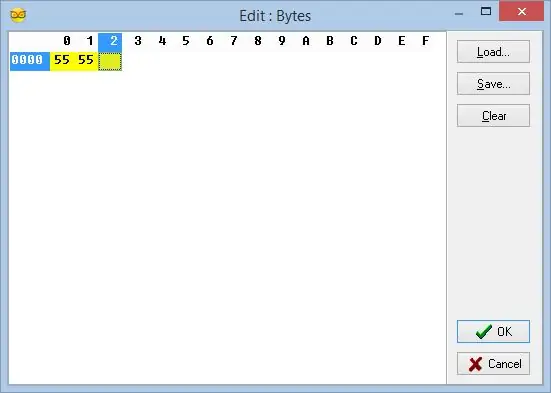
ভিসুইনো প্যাকেটের প্রারম্ভিক স্থানটি খুঁজে পাবে তা নিশ্চিত করার জন্য, আমাদের একটি অনন্য শিরোনাম থাকা দরকার। প্যাকেটের উপাদানটি বিশেষ অ্যালগরিদম ব্যবহার করে যাতে হেডার মার্কার ডেটাতে উপস্থিত না হয়।
- প্যাকেট 1 উপাদান নির্বাচন করুন (ছবি 1)
- অবজেক্ট ইন্সপেক্টরে "হেড মার্কার" সম্পত্তি প্রসারিত করুন (ছবি 1)
- অবজেক্ট ইন্সপেক্টরে "…" বাটনে ক্লিক করুন (ছবি 1)
- বাইটস এডিটরে কিছু সংখ্যা টাইপ করুন, যেমন 55 % (ছবি 2)
- সম্পাদককে নিশ্চিত করতে এবং বন্ধ করতে ওকে বোতামে ক্লিক করুন
ধাপ 9: ভিসুইনোতে: MPU9250 কম্পোনেন্টকে প্যাকেট কম্পোনেন্টের উপাদানগুলির সাথে সংযুক্ত করুন
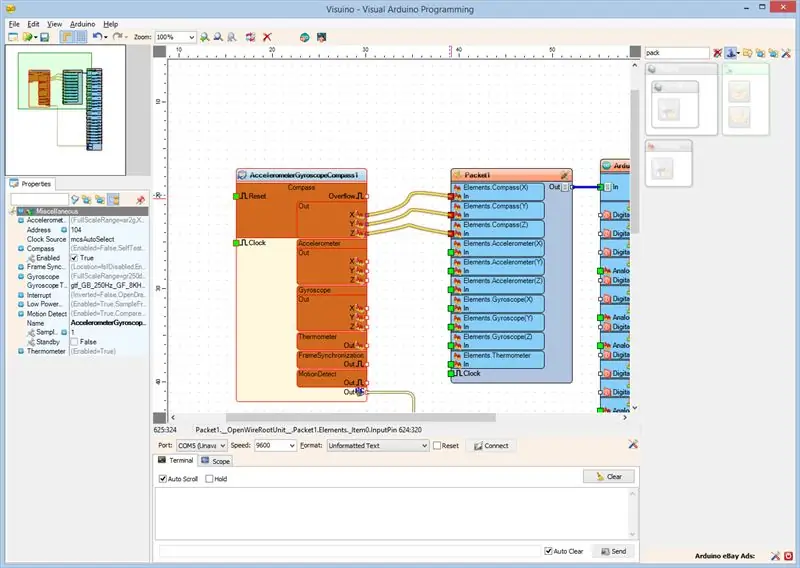
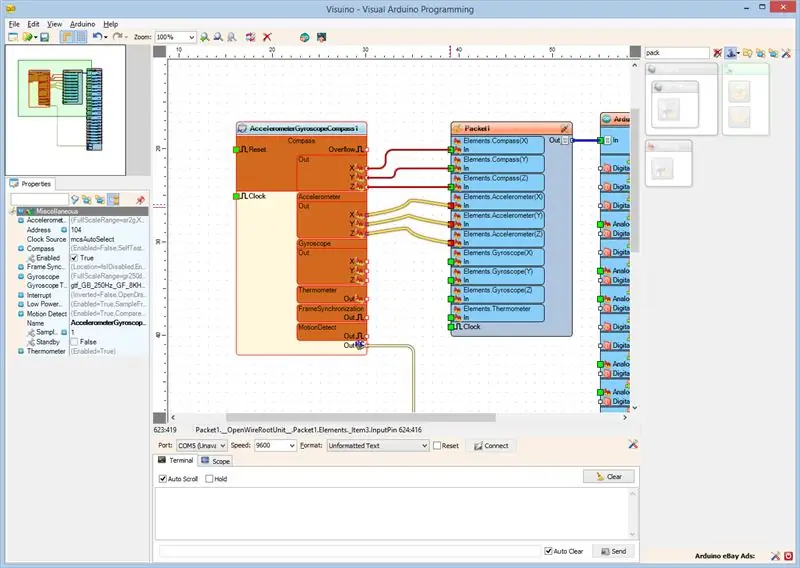
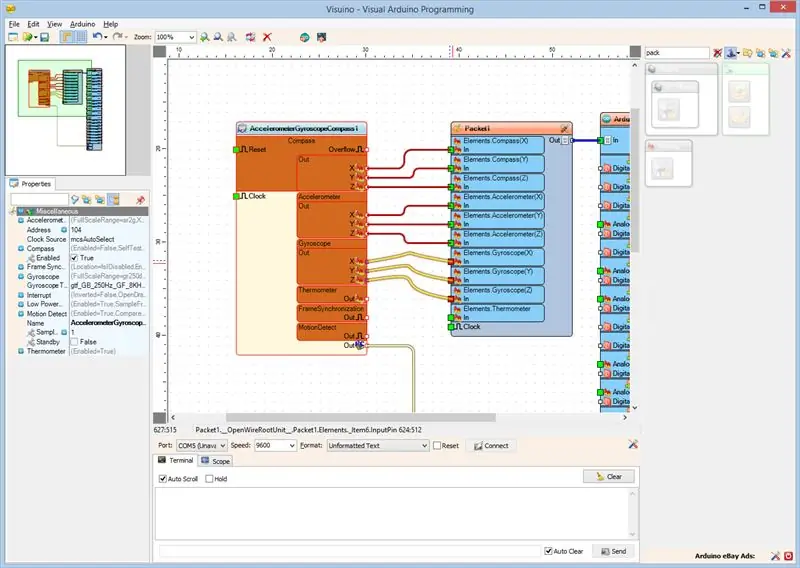
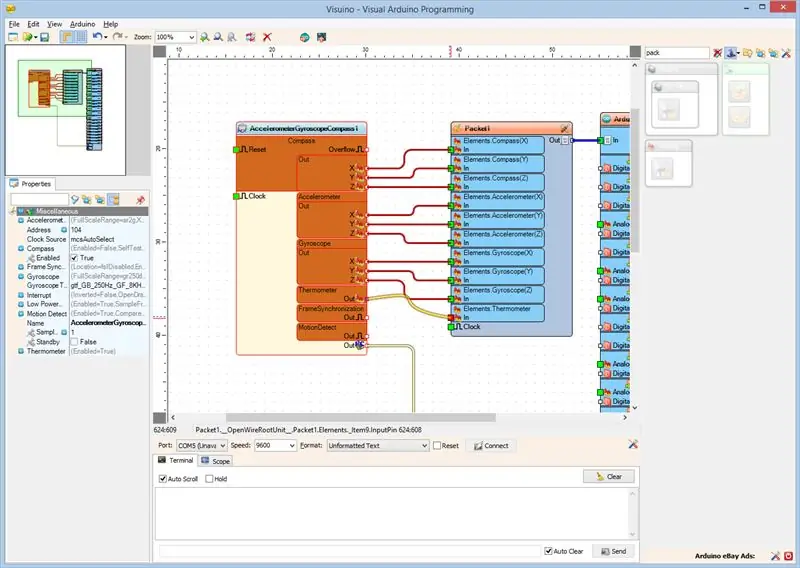
- অ্যাকসিলরোমিটার জাইরোস্কোপকম্পাস 1 কম্পোনেন্টের "কম্পাস" পিন সম্বলিত "আউট" বক্সে ক্লিক করুন যাতে সমস্ত আউট পিন একসাথে সংযুক্ত করা যায় (ছবি 1)
- Packet1 কম্পোনেন্টের "Elements. Compass (X)" এলিমেন্টের "ইন" পিনের উপর মাউস সরান। ভিসুইনো স্বয়ংক্রিয়ভাবে তারগুলি ছড়িয়ে দেবে যাতে তারা বাকি পিনের সাথে সঠিকভাবে সংযুক্ত হবে (ছবি 1)
- একসিলেরোমিটারগাইরোস্কোপকম্পাস 1 কম্পোনেন্টের "অ্যাকসিলরোমিটার" এর পিন সম্বলিত "আউট" বক্সে ক্লিক করুন যাতে সব আউট পিন একসাথে সংযোগ শুরু করা যায় (ছবি 2)
- Packet1 কম্পোনেন্টের "Elements. Accelerometer (X)" এলিমেন্টের "ইন" পিনের উপর মাউস সরান। ভিসুইনো স্বয়ংক্রিয়ভাবে তারগুলি ছড়িয়ে দেবে যাতে তারা বাকি পিনের সাথে সঠিকভাবে সংযুক্ত হবে (ছবি 2)
- একসিলেরোমিটারগাইরোস্কোপকম্পাস 1 কম্পোনেন্টের "গাইরোস্কোপ" এর পিন সম্বলিত "আউট" বক্সে ক্লিক করুন যাতে সমস্ত আউট পিন একসাথে সংযুক্ত করা যায় (ছবি 3)
- Packet1 কম্পোনেন্টের "Elements. Gyroscope (X)" এলিমেন্টের "ইন" পিনের উপর মাউস সরান। ভিসুইনো স্বয়ংক্রিয়ভাবে তারগুলি ছড়িয়ে দেবে যাতে তারা বাকি পিনের সাথে সঠিকভাবে সংযুক্ত হবে (ছবি 3)
- AccelerometerGyroscopeCompass1 কম্পোনেন্টের "থার্মোমিটার" এর "আউট" পিনকে "এলিমেন্টস। থার্মোমিটার" প্যাক্ট 1 কম্পোনেন্টের ইনপুট পিনের সাথে সংযুক্ত করুন (ছবি 4)
ধাপ 10: Arduino কোড জেনারেট, কম্পাইল এবং আপলোড করুন
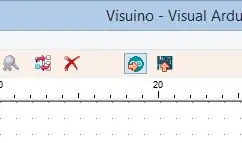
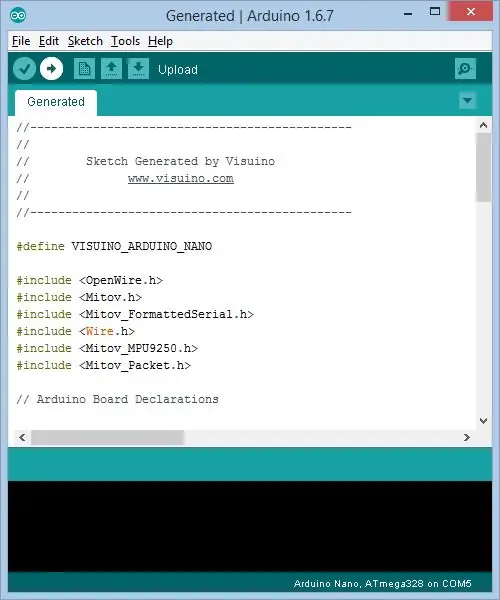
- ভিসুইনোতে, F9 চাপুন বা ছবি 1 এ দেখানো বাটনে ক্লিক করে Arduino কোড তৈরি করুন এবং Arduino IDE খুলুন
- আরডুইনো আইডিইতে, কোডটি সংকলন এবং আপলোড করতে আপলোড বোতামে ক্লিক করুন (ছবি 2)
ধাপ 11: এবং খেলুন …
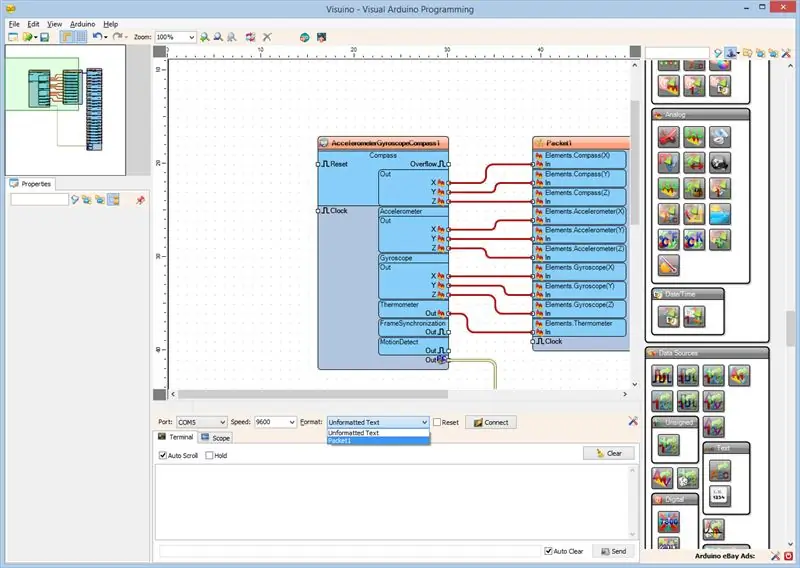
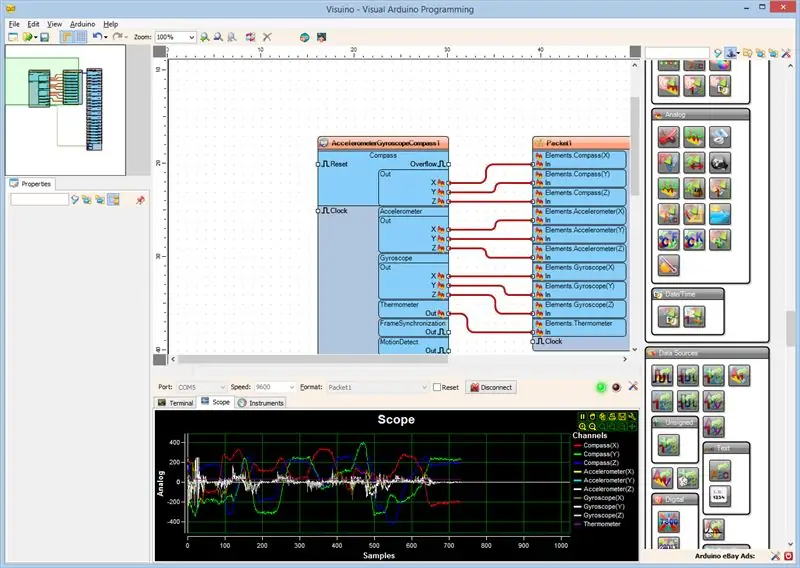
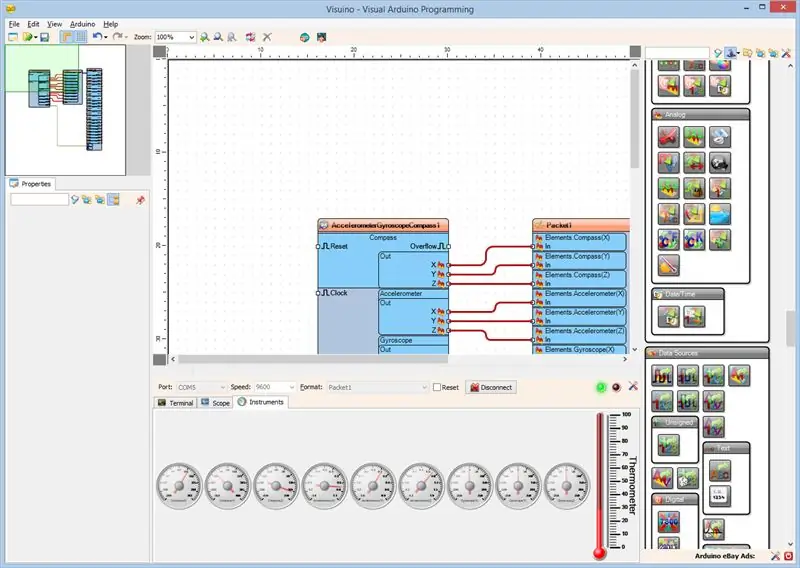
- ভিসুইনোতে কমপোর্ট নির্বাচন করুন এবং তারপরে "বিন্যাস:" ড্রপ ডাউন বক্সে ক্লিক করুন এবং প্যাকেট 1 নির্বাচন করুন (ছবি 1)
- "সংযোগ" বোতামে ক্লিক করুন (ছবি 1)
- আপনি যদি "স্কোপ" ট্যাবটি নির্বাচন করেন, তাহলে আপনি অ্যাক্সিলারোমিটার, গাইরোস্কোপ এবং কম্পাস থেকে X, Y, Z মানগুলি স্কোপ করার পাশাপাশি সময়ের সাথে তাপমাত্রা দেখতে পাবেন (ছবি 2)
- আপনি যদি "যন্ত্র" ট্যাবটি নির্বাচন করেন, আপনি থার্মোমিটার এবং গেজগুলি একই তথ্য দেখাবেন (ছবি 3)
আপনি ছবি 4 এ সংযুক্ত এবং চলমান MPU9250 অ্যাক্সিলারোমিটার, জাইরোস্কোপ এবং কম্পাস সেন্সর দেখতে পারেন।
অভিনন্দন! আপনি ভিজ্যুয়াল ইন্সট্রুমেন্টেশন সহ আরডুইনোতে একটি MPU9250 অ্যাকসিলরোমিটার, জাইরোস্কোপ এবং কম্পাস পরিমাপ প্রকল্প তৈরি করেছেন।
ছবি 5 এ আপনি সম্পূর্ণ ভিসুইনো ডায়াগ্রাম দেখতে পারেন।
ভিসুইনো প্রকল্পটিও সংযুক্ত, যা আমি এই নির্দেশের জন্য তৈরি করেছি। আপনি এটি ডাউনলোড করে ভিসুইনোতে খুলতে পারেন:
প্রস্তাবিত:
Gyroscope প্ল্যাটফর্ম/ ক্যামেরা Gimbal: 5 ধাপ (ছবি সহ)

জাইরোস্কোপ প্ল্যাটফর্ম/ ক্যামেরা গিম্বাল: এই নির্দেশনাটি সাউথ ফ্লোরিডা বিশ্ববিদ্যালয়ে মেককোর্সের প্রকল্পের প্রয়োজনীয়তা পূরণের জন্য তৈরি করা হয়েছিল (www.makecourse.com)
Arduino Nano-MMA8452Q 3-Axis 12-bit/8-bit Digital Accelerometer Tutorial: 4 ধাপ

Arduino Nano-MMA8452Q 3-Axis 12-bit/8-bit Digital Accelerometer Tutorial: MMA8452Q হল একটি স্মার্ট, লো-পাওয়ার, তিন-অক্ষ, ক্যাপাসিটিভ, 12 বিট রেজোলিউশনের মাইক্রো-মেশিন অ্যাকসিলরোমিটার। নমনীয় ব্যবহারকারী প্রোগ্রামযোগ্য বিকল্পগুলি অ্যাক্সিলরোমিটারে এম্বেডেড ফাংশনগুলির সাহায্যে সরবরাহ করা হয়, দুটি বাধায় কনফিগারযোগ্য
Arduino Nano দিয়ে 3-Axis Gyroscope Sensor BMG160 এর ইন্টারফেসিং: 5 টি ধাপ

Arduino Nano দিয়ে 3-Axis Gyroscope Sensor BMG160- এর ইন্টারফেসিং: আজকের পৃথিবীতে, যুব এবং বাচ্চাদের অর্ধেকেরও বেশি গেমিংয়ের প্রতি অনুরক্ত এবং যারা এটির প্রতি অনুরাগী, তারা গেমিংয়ের প্রযুক্তিগত দিকগুলি দেখে মুগ্ধ হয়ে মোশন সেন্সিংয়ের গুরুত্ব জানে এই ডোমেইনে। একই জিনিস দেখে আমরাও বিস্মিত হয়েছিলাম এবং
MPU6050-Accelerometer+Gyroscope Sensor Basics: 3 ধাপ

MPU6050-Accelerometer+Gyroscope সেন্সর বুনিয়াদি: MPU6050 একটি অত্যন্ত দরকারী সেন্সর। শরীরের, একটি সমন্বয় ব্যবহার করে
Arduino Nano এবং Visuino: Acceleration কে Accelerometer এবং Gyroscope MPU6050 I2C Sensor থেকে কোণে রূপান্তর করুন: Ste টি ধাপ (ছবি সহ)

Arduino Nano এবং Visuino: Acceleration কে Accelerometer এবং Gyroscope MPU6050 I2C সেন্সর থেকে কোণে রূপান্তর করুন: কিছুক্ষণ আগে আমি কিভাবে আপনি MPU9250 Accelerometer, Gyroscope এবং Compass Sensor কে Arduino Nano এর সাথে সংযুক্ত করতে পারেন এবং প্যাকেট ডেটা এবং ডিসপ্লে পাঠানোর জন্য Visuino দিয়ে প্রোগ্রাম করতে পারেন তার একটি টিউটোরিয়াল পোস্ট করেছি এটি একটি ব্যাপ্তি এবং ভিজ্যুয়াল যন্ত্রগুলিতে।
